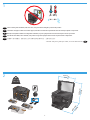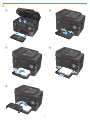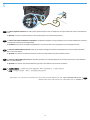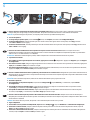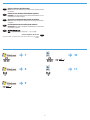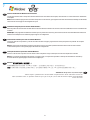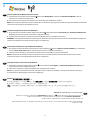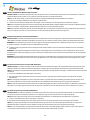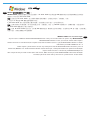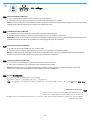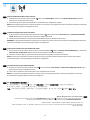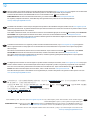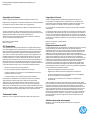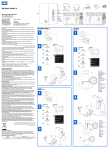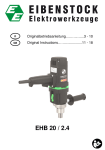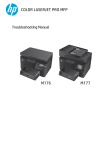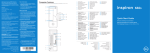Download HP M177fw Installation Manual
Transcript
COLOR LASERJET PRO MFP M177 *CZ165-90939* *CZ165-90939* CZ165-90939 EN FR ES PT TW ES Installation Guide Guide d'installation Guía de instalación Guia de instalação 安裝指南 מדריך התקנה Lea esto primero HE 1 15° - 30°C (59° - 86°F) 10% - 80% EN Select a sturdy, well-ventilated, dust-free area, away from direct sunlight to position the product. FR Choisissez un support solide et un endroit propre, bien aéré et à l'abri du rayonnement direct du soleil pour placer votre produit. ES Busque una superficie sólida en un lugar bien ventilado, sin polvo y alejado de la luz solar directa para colocar el producto. PT Escolha um local firme, bem ventilado, sem poeira e longe da exposição direta à luz do sol para instalar o dispositivo. TW 請選擇一個平整穩固、通風良好且沒有灰塵的區域放置本產品,並避免陽光直射。 . הרחק מאור שמש ישיר, מאוורר ונקי מאבק,הצב את המוצר באזור יציב 2 423 mm 16.7 in 546 mm 21.5 in NJ OE 2. 40 2 15 mm .8 i n ; 1 HE 3 1 2 3 4 5 6 2 4 1 2 3 4 5 3 5 1 2 EN 1. Connect the phone cord for fax. A country/region specific adapter for the RJ11 telephone cord may be required to connect to the telephone jack. 2. Optional: To connect an extension phone, connect another phone cord to the bottom phone port. FR 1. Connectez le cordon de téléphone au télécopieur. Un adaptateur spécifique à votre pays/région pour le cordon de téléphone RJ11 peut être requis pour la connexion à la prise téléphonique. 2. Facultatif : Pour brancher un téléphone supplémentaire, connectez un autre cordon de téléphone au port de téléphone du bas. ES 1. Conecte el cable de teléfono para fax. Puede que se requiera un adaptador específico de país/región para conectar el cable del teléfono RJ11 a la toma de teléfono. 2. Opcional: Para conectar un teléfono de extensión, conecte otro cable de teléfono al puerto telefónico inferior. PT 1. Conecte o cabo telefônico para o fax. Um adaptador específico para cada país/região pode ser necessário para conectar o cabo telefônico RJ11 à tomada telefônica. 2. Opcional: Para conectar uma extensão telefônica, ligue outro cabo telefônico à porta inferior do telefone. TW 1. 連接傳真電話線。可能需要有特定國家/地區適用的 RJ11 電話線配接器,以連接至電話插孔。 2. 可選:若要連接分機電話,請將另一電話線連接至電話連接埠。 . לצורך חיבור לשקע הטלפון,RJ11 אזור עבור כבל הטלפון בחיבור/ ייתכן שיידרש מתאם ספציפי למדינה. חבר את חוט הטלפון עבור הפקס.1 . חבר כבל טלפון אחר ליציאת הטלפון התחתונה, כדי לחבר טלפון שלוחה: אופציונלי.2 4 HE 6 2 EN 4 5 1 3 2. 2. ; ; 1.Connect the power cord between the product and a grounded AC outlet. Make sure your power source is adequate for the product voltage rating. The voltage rating is on the product label. The product uses either 100-127 Vac or 220-240 Vac and 50/60 Hz. CAUTION: To prevent damage to the product, use only the power cord that is provided with the product. 2. Turn on the product. 3. To verify that your product prints, touch the Setup button, touch Reports, and then touch Configuration Report. 4. To test the flatbed scanner, load the printed report face-down on the scanner glass. On the control panel, touch Copy, and then touch Color or Black to start copying. 5. To test the document feeder, load the printed report into the document feeder face-up. On the control panel, touch Copy, and then touch Color or Black to start copying. FR 1.Connectez le cordon d'alimentation entre le produit et une prise secteur avec mise à la terre. Assurez-vous que votre source d'alimentation est adaptée à la tension nominale du produit. La tension nominale est indiquée sur l'étiquette du produit. Le produit utilise 100-127 volts c.a. ou 220-240 volts c.a. et 50/60 Hz. ATTENTION : Afin d'éviter d'endommager le produit, utilisez uniquement le cordon d'alimentation fourni avec le produit. 2. Le produit sous tension. 3.Pour vérifier que votre appareil imprime correctement, appuyez sur la touche de configuration. Configuration. Appuyez sur Rapports, puis sur Rapport 4.Pour tester le scanner à plat, chargez le rapport imprimé face vers le bas sur la vitre du scanner. Sur le panneau de commande, appuyez sur Copie puis sur Couleur ou Noir pour commencer à copier. 5.Pour tester le bac d'alimentation, chargez le rapport imprimé dans le bac d'alimentation, recto vers le haut. Sur le panneau de commande, appuyez sur Copie puis sur Couleur ou Noir pour commencer à copier. ES 1.Conecte el cable de alimentación entre el producto y una toma de CA con conexión a tierra. Asegúrese de que la fuente de alimentación es adecuada para el voltaje del producto. La especificación del voltaje se encuentra en la etiqueta del producto. El producto utiliza 100-127 VCA o 220-240 VCA y 50/60 Hz. ATENCIÓN: Para evitar daños al producto, utilice solo el cable de alimentación que se proporciona con él. 2. Encienda el producto. 3.Para comprobar que el producto imprime, toque el botón Configuración de configuración. , toque Informes y, a continuación, toque Informe 4.Para probar el escáner de superficie plana, cargue el informe impreso boca abajo en el cristal del escáner. En el panel de control, toque Copia y, a continuación, toque Color o Negro para iniciar la copia. 5.Para probar el alimentador de documentos, cargue el informe impreso en el alimentador de documentos boca arriba. En el panel de control, toque Copia y, a continuación, toque Color o Negro para iniciar la copia. PT 1.Conecte o cabo de alimentação do produto a uma tomada de corrente alternada aterrada. Verifique se sua fonte de alimentação é adequada para a classificação de tensão do produto. A classificação de tensão está na etiqueta do produto. O dispositivo utiliza 100-127 Vca ou 220-240 Vca e 50/60 Hz. CUIDADO: Para evitar danos ao produto, use apenas o cabo de alimentação fornecido com o produto. 2. Ligue o dispositivo. 3. Para verificar se o seu produto está imprimindo, toque no botão Configurar , toque em Relatórios e em Relatório de configuração. 4.Para testar o scanner de mesa, coloque o relatório impresso voltado para baixo no vidro do scanner. No painel de controle, toque em Copiar e em Cor ou Preto para iniciar a cópia. 5.Para testar o alimentador de documentos, coloque o relatório impresso voltado para cima no alimentador de documentos. No painel de controle, toque em Copiar e em Cor ou Preto para iniciar a cópia. 5 5 4 2 3 2. 2. ; ; 1 1.使用電源線連接產品及接地的 AC 插座。確定電源符合產品的額定電壓。額定電壓標示在產品標籤上。本產品使用的電壓為 。100-127 伏特或 220-240 伏特的交流電,50/60 赫茲 TW 。注意:為了避免產品損壞,請僅使用產品隨附的電源線 。2.開啟本產品電源 。按鈕、報告以及組態報告 3.若要確認產品能列印,請依序點選設定 4.若要測試平台式掃描器,請將列印的報告正面朝下置於掃描器玻璃板上。在控制面板上,點選影印,然後點選彩色或黑白開始影 。印 。5.若要測試文件進紙器,請將列印的報告正面朝上裝入文件進紙器。在控制面板上,點選影印,然後點選彩色或黑白開始影印 HE .1חבר את כבל החשמל בין המוצר ושקע ACמוארק .ודא שמקור המתח שלך מתאים לדירוג המתח של המוצר .דירוג המתח מופיע על תווית המוצר. המוצר משתמש במתח של 100-127או 220-240וולט ACתדר .50/60 Hz זהירות :כדי למנוע נזק למוצר ,השתמש אך ורק בכבל החשמל שסופק עם המוצר. .2הפעל את המוצר. .3כדי לוודא שהמוצר שלך מדפיס ,גע בלחצן Setup (דוח תצורה). (התקנה) ,גע באפשרות ( Reportsדוחות) ולאחר מכן גע באפשרות Configuration Report .4כדי לבדוק את המשטח האופקי בסורק ,הנח את הדוח המודפס עם הפנים כלפי מטה על משטח הזכוכית של הסורק .בלוח הבקרה ,גע בלחצן Copy (העתק) ולאחר מכן גע באפשרות ( Colorצבע) או ( Blackשחור) כדי להתחיל בהעתקה. .5כדי לבדוק את מזין המסמכים ,טען את הדוח המודפס במזין המסמכים עם הפנים כלפי מעלה .בלוח הבקרה ,גע בלחצן ( Copyהעתק) ולאחר מכן גע באפשרות ( Colorצבע) או ( Blackשחור) כדי להתחיל בהעתקה. 6 EN Choose a software install method. FR Choisissez une méthode d'installation logicielle. ES Seleccione un método de instalación de software. PT Escolha um método de instalação do software. TW 選擇軟體安裝方法。 NOTE: You must have administrator privileges on the computer to install the software. REMARQUE : Vous devez disposer des privilèges d'administrateur sur cet ordinateur pour installer le logiciel. NOTA: Debe tener privilegios de administrador en el equipo para instalar el software. OBSERVAÇÃO: Você deve ter privilégios de administrador no computador para instalar o software. 注意: 您必須擁有電腦的管理員權限,才能安裝軟體。 .בחר שיטה להתקנת התוכנה עליך להיות בעל הרשאות מנהל מערכת במחשב כדי שתוכל להתקין את:הערה .התוכנה HE 7 10 8 11 9 7 7 EN Software installation for Windows wired networks: Connect the network cable to the product and the network. Insert the CD into the computer, and follow the on-screen instructions. Installation is complete. NOTE: If the installation program does not detect the product on the network, you might need to enter the IP address manually. The IP address is listed on the second page of the configuration report. FR Installation du logiciel pour les réseaux câblés Windows : Reliez le produit au réseau à l'aide du câble réseau. Insérez le CD dans l'ordinateur et suivez les instructions affichées à l'écran. L’installation est terminée. REMARQUE : Si le programme d'installation ne détecte pas le produit sur le réseau, il peut être nécessaire de saisir manuellement l'adresse IP. L'adresse IP est indiquée sur la deuxième page du rapport de configuration. ES Instalación de software para redes con cable de Windows: Conecte el cable de red al producto y a la red. Introduzca el CD en el equipo y siga las instrucciones que aparecen en pantalla. Se completó la instalación. NOTA: Si el programa de instalación no detecta el producto en la red, es posible que deba introducir la dirección IP de forma manual. La dirección IP aparece en la segunda página del informe de configuración. PT Instalação do software para redes cabeadas Windows: Conecte o cabo de rede ao produto e à rede. Insira o CD no computador e siga as instruções na tela. A instalação está concluída. NOTA: Se o programa de instalação não detectar o produto na rede, você precisará especificar o endereço IP manualmente. O endereço IP estará listado na segunda página do relatório de configuração. TW Windows 適用的軟體安裝(有線網路): 將網路纜線連接至產品及網路。將 CD 放入電腦中,並依照螢幕上的指示進行。此時安裝即完成。 附註:如果安裝程式未在網路上偵測到本產品,您可能需要手動輸入 IP 位址。IP 位址會列在組態報告的第二頁上。 :Windows התקנת תוכנה עבור רשתות קוויות של . ההתקנה הושלמה. הכנס את התקליטור למחשב ופעל לפי ההוראות שבמסך.חבר את כבל הרשת למוצר ולרשת מופיעה בעמודIP- כתובת ה. באופן ידניIP- ייתכן שיהיה עליך להזין את כתובת ה, אם תוכנית ההתקנה לא מזהה את המוצר ברשת:הערה .השני בדוח התצורה 8 HE 8 EN Software installation for Windows wireless networks: 1. On the product control panel, press the wireless instructions to complete the wireless setup. button. Select Wireless Menu, and then select Wireless Setup Wizard. Follow the 2. Insert the CD into the computer, and follow the on-screen instructions. Installation is complete. NOTE: If the installation program does not detect the product on the network, you might need to enter the IP address manually. The IP address is listed on the second page of the configuration report. FR Installation du logiciel sous réseau sans fil Windows : 1.Sur le panneau de commande du produit, appuyez sur le bouton sans fil. Sélectionnez le menu Sans fil, puis l'Assistant d'installation sans fil. Veuillez suivre les instructions pour terminer la configuration sans fil. 2. Insérez le CD dans l'ordinateur et suivez les instructions affichées à l'écran. L’installation est terminée. REMARQUE : Si le programme d'installation ne détecte pas le produit sur le réseau, il peut être nécessaire de saisir manuellement l'adresse IP. L'adresse IP est indiquée sur la deuxième page du rapport de configuration. ES Instalación de software para redes inalámbricas de Windows: 1.En el panel de control del producto, pulse el botón de conexión inalámbrica . Seleccione Menú de conexión inalámbrica y, a continuación, seleccione Asist. config. inalám. Siga las instrucciones para realizar la configuración inalámbrica. 2. Introduzca el CD en el equipo y siga las instrucciones que aparecen en pantalla. Se completó la instalación. NOTA: Si el programa de instalación no detecta el producto en la red, es posible que deba introducir la dirección IP de forma manual. La dirección IP aparece en la segunda página del informe de configuración. PT Instalação do software para redes sem fio Windows: 1.No painel de controle do produto, pressione o botão instruções para concluir a configuração sem fio. sem fio. Selecione o menu sem fio e o assistente de configuração sem fio. Siga as 2. Insira o CD no computador e siga as instruções na tela. A instalação está concluída. NOTA: Se o programa de instalação não detectar o produto na rede, você precisará especificar o endereço IP manualmente. O endereço IP estará listado na segunda página do relatório de configuração. TW Windows 適用的軟體安裝(無線網路): 1. 在產品控制面板上,按下無線 按鈕。選取無線功能表,然後選取無線設定精靈。按照指示完成無線設定。 2.將 CD 放入電腦中,並依照螢幕上的指示進行。此時安裝即完成。 附註:如果安裝程式未在網路上偵測到本產品,您可能需要手動輸入 IP 位址。IP 位址會列在組態報告的第二頁上。 :Windows התקנת תוכנה עבור רשתות אלחוטיות של ולאחר מכן בחר באפשרות,) (תפריט אלחוטWireless Menu בחר באפשרות. לחץ על לחצן האלחוט,בלוח הבקרה של המוצר.1 . פעל בהתאם להנחיות כדי להשלים את הגדרת האלחוט.) (אשף הגדרת אלחוטWireless Setup Wizard . ההתקנה הושלמה.הכנס את התקליטור למחשב ופעל לפי ההוראות שבמסך.2 מופיעה בעמודIP- כתובת ה. באופן ידניIP- ייתכן שיהיה עליך להזין את כתובת ה, אם תוכנית ההתקנה לא מזהה את המוצר ברשת:הערה .השני בדוח התצורה 9 HE 9 EN Software installation for Windows USB connections: HP Smart Install: The software installation files are in the product memory. The HP Smart Install program uses a USB cable to transfer the installation files from the product to your computer. Follow this procedure to use HP Smart Install: NOTE: To use HP Smart Install, you must have administrator privileges and AutoPlay must be enabled on the computer. 1. Connect an A-to-B type USB cable to the computer and the product. 2. The HP Smart Install program might take a few minutes to start. Follow the on-screen instructions. Installation is complete. NOTE: If the installation program does not start automatically, the AutoPlay feature might be disabled on the computer. In Windows Explorer, browse the computer, and then double-click the HP Smart Install drive to run the installation program. NOTE: If the HP Smart Install program fails, disconnect the USB cable, turn the product off and then on again, and then insert the product CD into your computer. Follow the on-screen instructions. Connect the cable only when the software prompts you. FR Installation logicielle pour connexions USB Windows : HP Smart Install : Les fichiers d'installation logicielle sont stockés dans la mémoire de l'appareil. Le programme HP Smart Install utilise un câble USB pour transférer les fichiers d'installation du produit vers votre ordinateur. Suivez cette procédure pour utiliser HP Smart Install : REMARQUE : Pour utiliser HP Smart Install, vous devez disposer des privilèges administrateur, et AutoPlay doit être activé sur l'ordinateur. 1. Reliez l'ordinateur et le produit à l'aide d'un câble USB de type A vers B. 2.Le démarrage du programme HP Smart Install peut prendre quelques minutes. Suivez les instructions affichées à l'écran. L’installation est terminée. REMARQUE : Si le programme d'installation ne démarre pas automatiquement, il est possible que la fonction AutoPlay soit désactivée sur l'ordinateur. Dans l’explorateur Windows, parcourez l'ordinateur et double-cliquez sur le lecteur HP Smart Install pour exécuter le programme d'installation. REMARQUE : Si le programme HP Smart Install échoue, déconnectez le câble USB, mettez le produit hors tension, puis sous tension et insérez le CD du produit dans l'ordinateur. Suivez les instructions affichées à l'écran. Connectez le câble uniquement lorsque le logiciel vous y invite. ES Instalación de software para conexiones USB de Windows: HP Smart Install: los archivos de instalación del software están en la memoria del producto. El programa HP Smart Install emplea un cable USB para transferir los archivos de instalación del producto al equipo. Siga este procedimiento para utilizar el programa HP Smart Install: NOTA: Si desea utilizar el programa HP Smart Install, debe tener privilegios de administrador en el equipo, que debe tener activada la ejecución automática. 1. Conecte un cable USB de tipo A/B al equipo y al producto. 2.El programa HP Smart Install puede tardar unos minutos en iniciarse. Siga las instrucciones que aparecen en pantalla. Se completó la instalación. NOTA: Si el programa de instalación no se inicia automáticamente, es posible que la función AutoPlay esté desactivada en el equipo. En el Explorador de Windows, acceda al equipo y haga doble clic en la unidad HP Smart Install para ejecutar el programa de instalación. NOTA: Si falla el programa HP Smart Install, desconecte el cable USB, apague el producto y vuelva a encenderlo. A continuación, inserte el CD del producto en el equipo. Siga las instrucciones que aparecen en pantalla. Conecte el cable únicamente cuando el software se lo solicite. PT Instalação do software para conexões USB Windows: HP Smart Install: Os arquivos de instalação do software estão na memória do produto. O programa HP Smart Install usa um cabo USB para transferir os arquivos de instalação do produto para o computador. Siga este procedimento para usar o HP Smart Install: NOTA: Para usar o HP Smart Install, você deve ter privilégios de administrador e o AutoPlay deve estar habilitado no computador. 1. Conecte o cabo USB do tipo A a B no computador e no produto. 2. O programa HP Smart Install poderá levar alguns minutos para iniciar. Siga as instruções na tela. A instalação está concluída. NOTA: Se o programa de instalação não iniciar automaticamente, é possível que o recurso AutoPlay esteja desativado no computador. No Windows Explorer, clique duas vezes na unidade contendo o HP Smart Install para executar o programa de instalação. NOTA: Se ocorrer alguma falha no programa HP Smart Install, desconecte o cabo USB, desligue e ligue o produto e insira o CD do produto no computador. Siga as instruções na tela. Conecte o cabo somente quando solicitado pelo software. 10 Windows 適用的軟體安裝(USB 連線): 。HP Smart Install:軟體安裝檔案位於產品記憶體中。HP Smart Install 程式會透過 USB 纜線將產品的安裝檔案傳輸至您的電腦 請依照以下程序使用 HP Smart Install: 。附註:若要使用 HP Smart Install,您必須擁有電腦的管理員權限,且電腦必須啟用「自動播放」功能 。1.利用 A-to-B 類型 USB 纜線連接電腦與本產品 。2.HP Smart Install 程式可能需要數分鐘才會啟動。依照螢幕上的指示進行。此時安裝即完成 附註:如果安裝程式未自動啟動,則可能是電腦已停用「自動播放」功能。在 Windows 檔案總管中,瀏覽該電腦,然後連按兩下 。HP Smart Install 驅動程式以執行安裝程式 附註:如果 HP Smart Install 程式失敗,請中斷 USB 纜線的連接,關閉產品後再將其開啟,然後將產品 CD 插入電腦。依照螢幕上 。的指示進行。請僅在軟體提示時連接纜線 HE התקנת תוכנה עבור חיבורי USBשל :Windows :HP Smart Installקובצי ההתקנה של התוכנה שמורים בזיכרון המוצר .התוכנית HP Smart Installמשתמשת בכבל USBכדי להעביר את קובצי ההתקנה מהמוצר למחשב .בצע את ההליך הבא כדי להשתמש ב:HP Smart Install- הערה :כדי להשתמש ב ,HP Smart Install-עליך להיות בעל הרשאות של מנהל מערכת והפונקציה 'הפעלה אוטומטית' חייבת להיות זמינה במחשב. .1חבר כבל USBמסוג A-to-Bבין המחשב למוצר. .2תהליך ההפעלה של התוכנית HP Smart Installעשוי להימשך מספר דקות .פעל לפי ההוראות שבמסך .ההתקנה הושלמה. הערה :אם תוכנת ההתקנה אינה מופעלת באופן אוטומטי ,ייתכן שתכונת ההפעלה האוטומטית מושבתת במחשב .בסייר ,Windowsחפש במחשב את כונן HP Smart Installולחץ עליו פעמיים כדי להפעיל את תוכנית ההתקנה. הערה :אם פעולת התוכנית HP Smart Installנכשלת ,נתק את כבל ה ,USB-כבה את המוצר והפעל אותו שוב ולאחר מכן הכנס את תקליטור המוצר למחשב .פעל לפי ההוראות שבמסך .חבר את הכבל רק כאשר התוכנה תנחה אותך לעשות זאת. 11 TW 10 EN Software installation for Mac OS X: 1. If you are using a USB or a wired network connection, connect the cable now. 2. Insert the CD into the computer, and follow the on-screen instructions. Installation is complete. NOTE: For network connections, if the installation program does not detect the product on the network, you might need to enter the IP address manually. The IP address is listed on the second page of the configuration report. FR Installation logicielle sous Mac OS X : 1. Si vous utilisez une connexion USB ou un réseau câblé, connectez le câble maintenant. 2. Insérez le CD dans l'ordinateur et suivez les instructions affichées à l'écran. L’installation est terminée. REMARQUE : Pour les connexions réseau, si le programme d'installation ne détecte pas le produit sur le réseau, il peut être nécessaire de saisir manuellement l'adresse IP. L'adresse IP est indiquée sur la deuxième page du rapport de configuration. ES Instalación de software para Mac OS X: 1. Si utiliza una conexión de red USB o por cable, conecte el cable. 2. Introduzca el CD en el equipo y siga las instrucciones que aparecen en pantalla. Se completó la instalación. NOTA: Para conexiones de red, si el programa de instalación no detecta el producto en la red, es posible que deba introducir la dirección IP de forma manual. La dirección IP aparece en la segunda página del informe de configuración. PT Instalação do software para Mac OS X: 1. Se você estiver usando USB ou uma conexão de rede cabeada, conecte o cabo agora. 2. Insira o CD no computador e siga as instruções na tela. A instalação está concluída. NOTA: Para conexões de rede, se o programa de instalação não detectar o produto na rede, você precisará especificar o endereço IP manualmente. O endereço IP estará listado na segunda página do relatório de configuração. TW Mac OS X 適用的軟體安裝: 1.如果您使用 USB 或有線網路連線,請立即連接纜線。 2.將 CD 放入電腦中,並依照螢幕上的指示進行。此時安裝即完成。 附註:對於網路連線,如果安裝程式未在網路上偵測到本產品,您可能需要手動輸入 IP 位址。IP 位址會列在組態報告的第二頁上。 :Mac OS X התקנת תוכנה עבור . חבר את הכבל כעת, או בחיבור רשת קוויתUSB אם אתה משתמש בחיבור.1 . ההתקנה הושלמה. הכנס את התקליטור למחשב ופעל לפי ההוראות שבמסך.2 מופיעהIP- כתובת ה. באופן ידניIP- ייתכן שיהיה עליך להזין את כתובת ה, אם תוכנית ההתקנה לא מזהה את המוצר ברשת, עבור חיבורי רשת:הערה .בעמוד השני בדוח התצורה 12 HE 11 EN Software installation for Mac wireless networks: 1. On the product control panel, press the wireless instructions to complete the wireless setup. button. Select Wireless Menu, and then select Wireless Setup Wizard. Follow the 2. Insert the CD into the computer, and follow the on-screen instructions. Installation is complete. NOTE: If the installation program does not detect the product on the network, you might need to enter the IP address manually. The IP address is listed on the second page of the configuration report. FR Installation du logiciel sous réseau sans fil Mac : 1.Sur le panneau de commande du produit, appuyez sur le bouton sans fil. Sélectionnez le menu Sans fil, puis l'Assistant d'installation sans fil. Veuillez suivre les instructions pour terminer la configuration sans fil. 2. Insérez le CD dans l'ordinateur et suivez les instructions affichées à l'écran. L’installation est terminée. REMARQUE : Si le programme d'installation ne détecte pas le produit sur le réseau, il peut être nécessaire de saisir manuellement l'adresse IP. L'adresse IP est indiquée sur la deuxième page du rapport de configuration. ES Instalación de software para redes inalámbricas de Mac: 1.En el panel de control del producto, pulse el botón de conexión inalámbrica . Seleccione Menú de conexión inalámbrica y, a continuación, seleccione Asist. config. inalám. Siga las instrucciones para realizar la configuración inalámbrica. 2. Introduzca el CD en el equipo y siga las instrucciones que aparecen en pantalla. Se completó la instalación. NOTA: Si el programa de instalación no detecta el producto en la red, es posible que deba introducir la dirección IP de forma manual. La dirección IP aparece en la segunda página del informe de configuración. PT Instalação do software para redes sem fio Mac: 1.No painel de controle do produto, pressione o botão instruções para concluir a configuração sem fio. sem fio. Selecione o menu sem fio e o assistente de configuração sem fio. Siga as 2. Insira o CD no computador e siga as instruções na tela. A instalação está concluída. NOTA: Se o programa de instalação não detectar o produto na rede, você precisará especificar o endereço IP manualmente. O endereço IP estará listado na segunda página do relatório de configuração. TW Mac 適用的軟體安裝(無線網路): 1.在產品控制面板上,按下無線 按鈕。選取無線功能表,然後選取無線設定精靈。按照指示完成無線設定。 2.將 CD 放入電腦中,並依照螢幕上的指示進行。此時安裝即完成。 附註:如果安裝程式未在網路上偵測到本產品,您可能需要手動輸入 IP 位址。IP 位址會列在組態報告的第二頁上。 :Mac התקנת תוכנה עבור רשתות אלחוטיות של ולאחר מכן בחר באפשרות,) (תפריט אלחוטWireless Menu בחר באפשרות. לחץ על לחצן האלחוט,בלוח הבקרה של המוצר.1 . פעל בהתאם להנחיות כדי להשלים את הגדרת האלחוט.) (אשף הגדרת אלחוטWireless Setup Wizard . ההתקנה הושלמה.הכנס את התקליטור למחשב ופעל לפי ההוראות שבמסך.2 מופיעה בעמודIP- כתובת ה. באופן ידניIP- ייתכן שיהיה עליך להזין את כתובת ה, אם תוכנית ההתקנה לא מזהה את המוצר ברשת:הערה .השני בדוח התצורה 13 HE 12 Setup is complete. If you did not register your product during software installation go to www.register.hp.com to register now. The User Guide and other documentation are on the CD that came with the product or in the HP Program folder on your computer. EN To use the HP ePrint feature, first enable HP Web Services. Touch the Web Services button, and then touch Enable Web Services. For more information about HP ePrint, go to the HP Connected Web site: www.hpconnected.com. For regulatory compliance information, see the Warranty and Legal Guide on the product CD or at the following Web site: www.hp.com/support/ljMFPM177series. FR L’installation est terminée. Si vous n'avez pas enregistré votre produit lors de l'installation du logiciel, rendez-vous sur www.register.hp.com pour le faire dès maintenant. Le guide de l'utilisateur ainsi que d'autres documents se trouvent sur le CD livré avec le produit ou dans le dossier dédié aux programmes HP sur votre ordinateur. Pour utiliser la fonction HP ePrint, vous devez d'abord activer les services Web HP. Appuyez sur la touche Services Web, puis sur Activer les services Web. Pour de plus amples informations sur HP ePrint, rendez-vous sur le site Web HP Connected : www.hpconnected.com. Pour les informations relatives à la conformité, consultez le Guide de garantie et d'informations légales sur le CD du produit ou sur le site Web suivant : www.hp.com/support/ljMFPM177series. La instalación ha terminado. Si no registró el producto durante la instalación del software, vaya a www.register.hp.com para registrarlo ahora. La guía del usuario se incluye junto con otra documentación en el CD suministrado con el producto o en la carpeta de programas HP de su equipo. ES Para utilizar la función HP ePrint, debe activar los servicios Web de HP. Toque el botón Servicios Web y, a continuación, toque Activar servicios Web. Para obtener más información sobre HP ePrint, consulte el sitio Web de HP Connected: www.hpconnected.com. Para obtener información sobre el cumplimiento de normativas, consulte la garantía y guía legal del CD del producto o vaya al siguiente sitio Web: www.hp.com/support/ljMFPM177series. PT A configuração está concluída. Se você não registrou o produto durante a instalação do software, acesse www.register.hp.com e o faça agora mesmo. O Guia do usuário e outras documentações estão no CD que acompanha o produto ou na pasta do programa HP no seu computador. Para usar o recurso HP ePrint, primeiramente é necessário ativar o HP Web Services. Toque no botão Web Services Services. Para obter mais informações sobre o HP ePrint, acesse o site HP Connected: www.hpconnected.com. e em Ativar Web Para obter informações sobre a conformidade com as regulamentações, consulte o Guia jurídico e de garantia no CD do produto ou no site: www.hp.com/support/ljMFPM177series. TW 此時安裝即完成。若您未在軟體安裝期間註冊您的產品,請立即至 www.register.hp.com 註冊。您可以在產品隨附的 CD 或電腦的 HP 程式資料夾中,找到使用者指南和其他文件。 若要使用 HP ePrint 功能,請先啟用 HP Web 服務。點選 Web 服務 訊,請前往 HP Connected 網站: www.hpconnected.com。 按鈕,然後點選啟用 Web 服務。如需 HP ePrint 的相關資 如需法規遵循資訊,請參閱產品 CD 或以下網站的《保固與法律指南》: www.hp.com/support/ljMFPM177series. המדריך למשתמש ותיעוד. ובצע רישום כעתwww.register.hp.com עבור אל, אם לא רשמת את המוצר במהלך התקנת התוכנה.ההתקנה הושלמה . במחשבHP Program או בתיקייה,נוסף נמצאים בתקליטור המצורף למוצר Enable Web Services ולאחר מכן גע באפשרות Web Services גע בלחצן.HP Web Services עליך להפעיל תחילה את,HP ePrint-כדי להשתמש ב .HP Connected: www.hpconnected.com עבור אל אתר האינטרנט,HP ePrint למידע נוסף על.)(אפשר שירותי אינטרנט : עיין במדריך בנושא אחריות וסוגיות משפטיות בתקליטור המוצר או באתר האינטרנט הבא,למידע בנושא עמידה בתקנות רגולטוריות .www.hp.com/support/ljMFPM177series 14 HE © 2013 Hewlett-Packard Development Company, L.P. www.hp.com Copyright and License Copyright et licence Reproduction, adaptation or translation without prior written permission is prohibited, except as allowed under the copyright laws. La reproduction, l'adaptation ou la traduction de ce document sans l'autorisation écrite préalable de Hewlett-Packard est interdite, sauf dans des conditions conformes aux lois relatives au copyright. The information contained herein is subject to change without notice. Les informations contenues dans ce document peuvent être modifiées sans préavis. The only warranties for HP products and services are set forth in the express warranty statements accompanying such products and services. Nothing herein should be construed as constituting an additional warranty. HP shall not be liable for technical or editorial errors or omissions contained herein. Les seules garanties pour les produits et services HP sont décrites dans les déclarations de garantie expresse qui accompagnent ces produits et services. Les informations contenues dans ce document ne constituent en aucun cas une garantie supplémentaire. HP n'est pas responsable des erreurs d'ordre technique ou éditorial ou des omissions contenues dans ce document. Part number: CZ165-90939 Edition 1, 9/2013 Numéro de référence : CZ165-90939 Édition 1, 9/2013 FCC Regulations Réglementations de la FCC © 2013 Copyright Hewlett-Packard Development Company, L.P. © 2013 Copyright Hewlett-Packard Development Company, L.P. • Reorient or relocate the receiving antenna. Les tests effectués sur cet équipement ont déterminé qu’il est conforme aux prescriptions des unités numériques de classe B, telles que spécifiées à l’article 15 des normes de la FCC (Commission fédérale des communications). Ces limites sont destinées à assurer une protection suffisante contre les interférences produites dans une installation résidentielle. Cet équipement génère, utilise et peut émettre de l’énergie sous forme de fréquences radio. Si ce matériel n'est pas installé et utilisé conformément aux instructions, il peut causer des interférences nuisibles aux communications radio. Aucune garantie n'est néanmoins fournie quant à l'apparition d'interférences dans une installation particulière. Si cet appareil provoque des interférences nuisibles (qui peuvent être déterminées en éteignant et rallumant l'appareil) à des communications radio ou télévision, corrigez ce problème en appliquant une ou plusieurs des mesures suivantes : • Increase separation between equipment and receiver. • Réorientez ou déplacez l’antenne de réception. • Connect equipment to an outlet on a circuit different from that to which the receiver is located. • Augmentez la distance séparant l’équipement du récepteur. This equipment has been tested and found to comply with the limits for a Class B digital device, pursuant to Part 15 of the FCC rules. These limits are designed to provide reasonable protection against harmful interference in a residential installation. This equipment generates, uses, and can radiate radio-frequency energy. If this equipment is not installed and used in accordance with the instructions, it may cause harmful interference to radio communications. However, there is no guarantee that interference will not occur in a particular installation. If this equipment does cause harmful interference to radio or television reception, which can be determined by turning the equipment off and on, correct the interference by one or more of the following measures: • Consult your dealer or an experienced radio/TV technician. Any changes or modifications to the product that are not expressly approved by HP could void the user’s authority to operate this equipment. Use of a shielded interface cable is required to comply with the Class B limits of Part 15 of FCC rules. For more regulatory information, see the electronic user guide. Hewlett-Packard shall not be liable for any direct, indirect, incidental, consequential, or other damage alleged in connection with the furnishing or use of this information. Trademark Credits Windows® is a U.S. registered trademark of Microsoft Corporation. • Connectez l’équipement à une prise située sur un circuit différent de celui sur lequel se trouve le récepteur. • Consultez votre revendeur ou un technicien radio/télévision expérimenté. Toute modification apportée au produit sans le consentement de HP peut se traduire par la révocation du droit d’exploitation de l’équipement dont jouit l’utilisateur. Un câble d’interface blindé est requis afin de satisfaire aux stipulations de l’article 15 des réglementations de la FCC sur les appareils de classe B. Pour de plus amples informations sur les réglementations, reportez-vous au Guide de l'utilisateur au format électronique. Hewlett-Packard ne sera en aucun cas tenu responsable des dommages directs, indirects, accessoires, consécutifs ou autres pouvant résulter de la mise à disposition de ces informations ou de leur utilisation. Crédits concernant les marques Windows® est une marque déposée de Microsoft Corporation aux États-Unis.